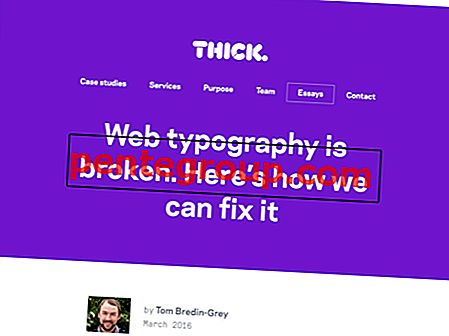あなたは光沢のある新しいiPhoneを手に入れたが、それはずっとうまくいった。 突然、iPhoneはランダムに再起動または再起動し続けます。 一度も、二度も、繰り返しではありません! それはあなたが深刻な問題に直面していることをあなたに夜明けするときです。 あなたが最初にすることは何ですか? もちろん、Apple Storeに行って、いまいましいものを交換してください。
問題についてそれほど奇妙なことは何もありません。 本当に。 それは、かなりの数の悪事が原因である可能性があります。 たとえば、欠陥のあるアプリがネタバレをしている可能性があり、欠陥のあるバックアップがiPhoneを傷つけている可能性があります。もちろん、ハードウェアの問題もある可能性があります。 だから、殺すために行く前に。 それを修正するためのいくつかの実証済みのトリックを試してみるのが適切でしょう。 追いかけましょう!
iPhoneの再起動の問題を修正する方法
解決策1:iPhoneをハードリブートする
デバイスを強制的に再起動することは、この問題の解決を試みることができる最初で最も簡単な解決策の1つです。
ホームボタンとON / OFFボタンを一度に約10秒間押し続けると、デバイスがハードリセットされます。

iPhone 7/7 Plusでは、音量ボタンとON / OFFボタンを同時に押したままにする必要があります。

iPhone 8/8 Plus、X、および11シリーズデバイスを強制的に再起動するには、音量アップボタン、音量ダウンボタンを押して放し、Appleロゴが表示されるまでスリープ/スリープ解除ボタンを押し続けます。

重要:補足として、iOSデバイスを0º〜35ºC(32º〜95ºF)の通常の周囲温度で充電してください。 低温または高温の条件は、デバイスのパフォーマンスに影響を与えたり、動作を変えたりする場合があります。
解決策2:使用していないときに電源ハングリー機能をオフにする
継続的な位置追跡は、デバイスに大きな負荷をかけます。 その結果、熱くなる傾向があります。 したがって、GPS追跡をスマートに使用し、アプリが必要な場合にのみ位置を追跡できるようにします。
また、アプリのバックグラウンド更新をオフにすることも役立ちます。 [設定]→[一般]→[アプリのバックグラウンド更新]を開き、オフにします。
注:バックグラウンドでアプリを開いたままにしないでください。 アプリを使用したら、強制終了します。 [ホーム]ボタンをダブルクリックしてアプリのスイッチャーを表示し、上にスワイプしてアプリを閉じるだけです。 iPhone Xおよび11シリーズデバイスでは、ジェスチャバーから上にスワイプして押し続けます。 次に、削除するアプリカードを長押しします→赤いボタンが表示されます。 タップしてアプリを強制終了します。 カードを上にスワイプして閉じることもできます。
他の電力を消費する機能を完全に制御し、iPhoneのバッテリーを最大限に活用したい場合は、この完全なガイドにジャンプしてください。
解決策3:iOSデバイスを出荷時設定にリセットする
問題が解決しない場合は、デバイスを工場出荷時のデフォルトにリセットしてください。 デバイスのすべてのログイン詳細とWi-Fiパスワードが削除されます。 ただし、データは安全なままです。
設定 → 一般 → リセット → すべての設定を リセットを開きます。

解決策4:アプリを更新する
古いバージョンのアプリは問題を引き起こすことが知られています。 彼らは多くの力に食い込むだけでなく、ゆっくり走るだけでなく、何度も反応しなくなります。 したがって、更新されたバージョンのアプリのみを実行することをお勧めします。 App Store→アップデート→に進み、すべてのアプリをアップデートします。
さらに、アプリのキャッシュを時々クリアして、デバイスが乱雑にならないようにします。
- WhatsAppチャット履歴をクリアする方法
- Twitterでキャッシュをクリアする方法
- Dropboxでキャッシュをクリアする方法
- Snapchatでキャッシュをクリアする方法
解決策5:未使用のアプリを取り除く
デバイスでほとんど使用しない、またはもう必要ないアプリはありますか? はいの場合、それらを片付ける時間です。 あなたが役に立たないアプリを保持する意味はありません。 デバイス上の貴重なストレージを取得するだけでなく、iOSデバイスをもう少しスムーズに実行するのにも役立ちます。
iOS 11以降では、デバイス上の未使用のアプリを自動的にオフロードできます。 この機能の最大の利点は、データを削除しなくてもアプリを削除できることです。 したがって、それらを再インストールすると、データを回復できます。
解決策6:デバイスをクリーンアップする
iPhoneおよびiPadのパフォーマンスを最適化する方法に関する完全なガイドを作成しました。 迷惑ファイルを排除し、デバイスのパフォーマンスを改善してください。 このガイドをご参照ください。
解決策7:障害のあるアプリを削除する
App Storeがどれほど強力で保護されているといっても、一部のアプリはiPhoneの健康にあまり良くありません。 これらの1つは、おそらく、iPhoneのエクスペリエンスを台無しにする可能性があります。 問題を引き起こした新しいアプリをダウンロードしましたか? 人気のアプリなのか、誰も聞いたことのないアプリなのかは関係ありません。 削除してみてください。
アプリを削除する→iPhoneを再起動する→Finder / iTunesと同期して、問題が解決するかどうかを確認します。
解決策8:古いバックアップからのソフトウェアの更新/復元
まだ運がありませんか? iOSデバイスを最新のソフトウェアに更新します。 iOSの古いバージョンが疑わしい役割を果たしている可能性があります。 設定→一般→ソフトウェアの更新。
念のため、お使いのデバイスのソフトウェアを更新できず、iTunes / Finderを使用してiPhoneを新しいものに復元してください。 いつものように、プロセスを実行する前に、必ずデバイスをバックアップしてください。
これを行うには、iPhoneをコンピューターに接続し、iTunesを開きます(macOS Catalinaでは、Finderを開き、デバイスをクリックします)→[iPhoneの復元]をクリックして確認します。 次に、バックアップからデバイスを復元します。

運がよければ、物事は正常に戻ります。
注:デバイスを復元しても問題が解決しない場合は、[復元モード+復元]オプションを選択してください。 iOSデバイスをリカバリモードにするには、この投稿に進んでください。 iPhone X、iPhone 8/8 Plusでリカバリモードに入るには、このガイドをご覧ください。
ソリューション#9。 iPhoneのバッテリーを交換する必要があるかどうかを確認する
iPhoneのランダムな再起動は、バッテリーの故障が原因である可能性があります。 iOS 10.2.1以降を実行しているiPhoneでは、デバイスのバッテリーを交換する必要があるかどうかをすばやく確認できます。 どのように機能するかを知るために、この最前線のガイドにジャンプしてください:
また、いつでもAppleサポートに問い合わせて、バッテリーの交換を依頼できます。
古いiPhoneをお持ちで、デバイスのバッテリーを低価格で交換したい場合は、iFixitにアクセスしてください。 わずか20ドルからのiPhoneバッテリー交換キットを提供します。
要約:
問題を解決しましたか? これらのトリックは多くのユーザーに有効であるため、同様にクリックしてもらえるといいのですが。 フィードバックと、これらのソリューションで成功したかどうかをお知らせください。
iMessageアクティベーションエラーを修正する方法、ドキュメントとデータをクリーンアップする方法、iCloudアクティベーションロックをバイパスする方法をご覧ください。
このようなトラブルシューティングガイドをもっと読むには、アプリをダウンロードして、Facebook、Twitter、Instagramで接続してください。